
conta pe un server dedicat nu reprezintă doar un cost lunar, trimestrial sau anual, pe lângă aceasta de multe ori este necesar să trebuiască să gestionezi toate acestea cu ajutorul unui administrator.
Acei utilizatori care au acest tip de serviciu nu mă vor lăsa să mint, deoarece în multe dintre companiile care vă oferă acest tip de serviciu, ei tind să se separe de a vă oferi orice iar acest lucru duce la nevoia de a te descurca puțin mai mult.
În acest caz, plătiți licența dacă doriți să o utilizați unul dintre cele mai populare panouri de control care este Cpanel împreună cu WHM.
Utilizarea acestui tip de panou de control vă ajută foarte mult să puteți gestiona resursele și funcțiile serverului dvs.r, fără a fi nevoie să recurgem la o singură coajă.
Dar WHM / Cpanel nu este singurul, există multe altele pe care le puteți folosi ca alternative și mai presus de toate că sunt gratuite și open source.
În acest caz, vom vorbi despre Ajenti care este un este un panou de control open source care poate fi utilizat pentru o mare varietate de sarcini de administrare a serverului.
Despre Ajenti
Se puteți instala pachete și rula comenzi și puteți vedea informațiile de bază ale serveruluicum ar fi memoria RAM utilizată, spațiu liber pe disc etc.
Toate aceasta poate fi accesată dintr-un browser web. Opțional, un pachet suplimentar numit Ajenti V vă permite să gestionați mai multe site-uri web de la același panou de control.
în afară de aceasta Ajenti are suportul pentru a fi completat de pluginuri care îmbunătățesc și mai mult funcționarea acestui panou de control.
Ajenti include zeci de pluginuri prefabricate care vă permit să configurați sistemul de operare și software-ul serverului.
Lista software-ului compatibil cu acest panou de control include Apache, Cron, CTDB, NFSD, Iptables, Munin, MySQL, Netatalk, NGINX, PostgreSQL, Samba, lm-sensors, Squid 3 Supervisor.
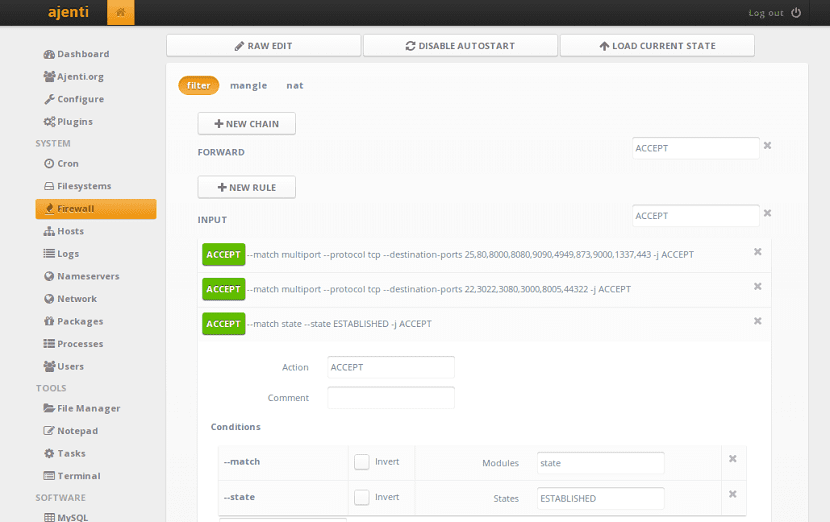
Programul are o interfață bine distribuită și intuitivă, consum redus de memorie și instrumente utile precum managerul de fișiere, terminalul și editorul de cod - tot ce aveți nevoie pentru a satisface nevoile unui administrator de sistem.
Ajenti este scris în limbajul de programare Python și codul său este distribuit sub licența MIT.
Cum se instalează Ajenti pe Ubuntu 18.04 și derivate?
Si doriți să instalați acest panou de control pentru serverul dvs. sau sistemul dvs., trebuie să urmăm pașii următori.
Înainte de a instala panoul de control în sistem, este necesar să instalați dependențele necesare pentru buna funcționare a acestuia.
Pentru a face acest lucru, trebuie să deschidem un terminal și să executăm următoarea comandă:
sudo apt-get install build-essential python-pip python-dev python-lxml libffi-dev libssl-dev libjpeg-dev libpng-dev uuid-dev python-dbus
Am făcut asta continuăm să descărcăm și să executăm scriptul de instalare a aplicației cu:
curl https://raw.githubusercontent.com/ajenti/ajenti/master/scripts/install.sh | sudo bash -s –
În cazul în care acest lucru nu reușește puteți alege această altă metodă de instalare pentru aceasta trebuie să executăm următoarele:
sudo pip install 'setuptools>=0.6rc11' 'pip>=6' Wheel
Acum putem continua instalarea aplicației cu:
sudo pip install ajenti-panel ajenti.plugin.dashboard ajenti.plugin.settings ajenti.plugin.plugins
Și dacă dorim o instalare mai completă, instalăm celelalte programe de completare:
sudo pip install ajenti-panel ajenti.plugin.dashboard ajenti.plugin.settings ajenti.plugin.plugins ajenti.plugin.filemanager ajenti.plugin.notepad ajenti.plugin.packages ajenti.plugin.services ajenti.plugin.terminal
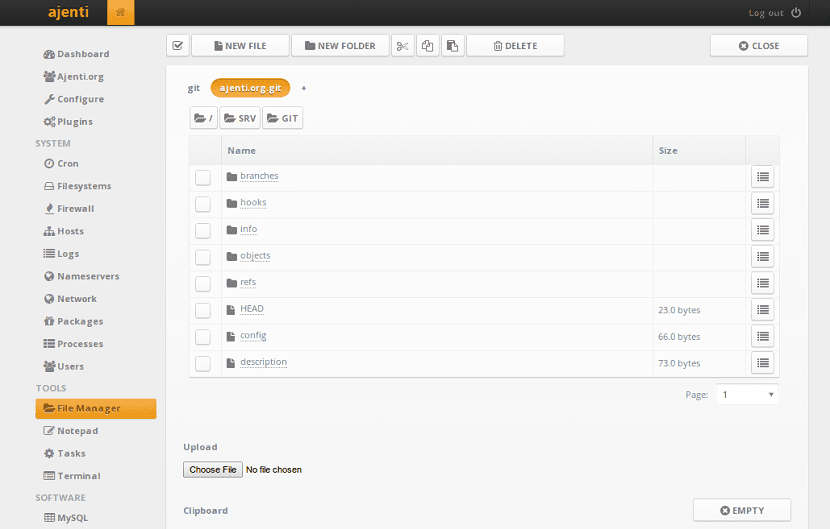
Cum se folosește Ajenti pe Ubuntu 18.04 și derivate?
La sfârșitul instalării aplicației putem începe să folosim panoul de control.
Este suficient să accesăm portul care este destinat acestui lucrue, putem face acest lucru cu orice browser web accesarea adresei IP a serverului și a portului 8000 după cum urmează:
ipserver:8000
La nivel local, putem accesa panoul de control tastând:
localhost:8000
Odată ce ați făcut acest lucru, ecranul de conectare ar trebui să apară acolo unde ne cere numele de utilizator și parola care administrator / admin și că este recomandat să schimbați parola imediat.
Și cu aceasta, puteți începe să utilizați și să personalizați panoul în funcție de nevoile dvs.